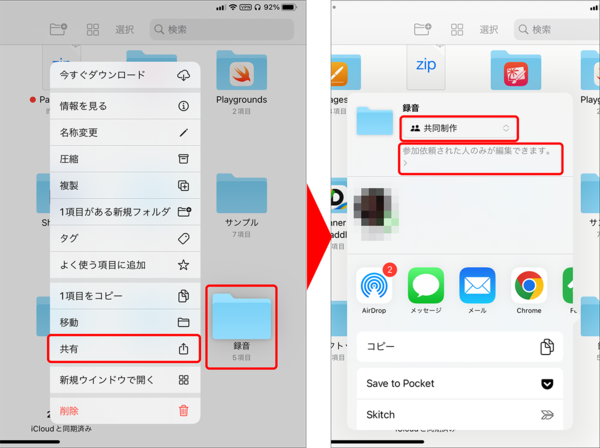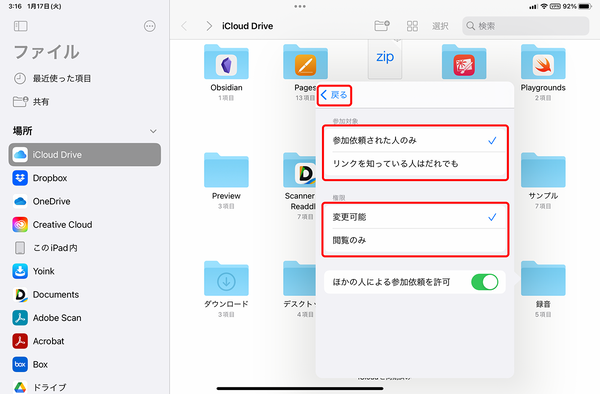「共同制作機能」でファイルやフォルダを共有して一緒に作業する
仕事のチームや友人などと1つのファイルを共同で編集する場合、個別にファイルを送って作業すると、進捗にばらつきが出てしまい、どれが最新のデータなのか判別できなくなってしまう。メンバーと一緒に作業を進めるなら「共同制作機能」を活用したい。
これは、iPadOS 16で大きく刷新された機能の一つ。これまでもアプリ単位で共同作業をする機能は搭載されていたが、ファイルを個別に送る仕様だったため、前述のように共同作業には向いていなかった。
新しくなった共同制作機能では、自分の「iCloud Drive」に保存されたデータを共有するので、常に最新の状態のデータを全員が利用でき、スムーズに共同作業を進められる。また、「ファイル」アプリから参加依頼を送ったり、アクセス権を設定したりできるので、扱いやすさも格段に向上した。
なお、この機能が使えるのは「iCloud Drive」に保存されたデータのみとなる。また、作業する人はApple IDを持っている必要があるため、Apple端末を使用している人どうしで使える機能だという点には注意したい。もし、Apple IDを持っていない人と共同作業をするなら、Googleなどのサービスを利用したほうがいいだろう。
このほか、共同制作機能を使う際の注意点としては、Apple純正アプリでの作業に使うということ。「Microsoft Office」など、他社製アプリの書類も共有できるが、複数の人が同時に編集すると、変更が正しく保存されない。他社製アプリを使う場合は、そのアプリが持つ共同編集機能を使ったほうがいい。